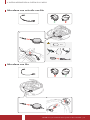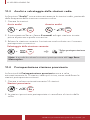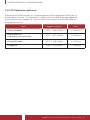ITALIAN
GUIDA DELL'UTENTE
Versione 1.0.0
MOTORCYCLE COMMUNICATION SYSTEM
FOR SHOEI COMLINK

1. INFORMAZIONI SU SRL3 7
1.1 Caratteristiche del prodotto 7
1.2 Dettagli del prodotto 8
1.3 Contenuto della confezione 9
2. INSTALLAZIONE DELLA CUFFIA SUL CASCO 10
2.1 Preparazione del casco all'installazione 10
2.1.1 Installazione della cuffia 11
2.1.2 Operazioni conclusive 15
3. NOZIONI INTRODUTTIVE 16
3.1 Software Sena scaricabili 16
3.1.1 App Sena Motorcycles 16
3.1.2 Sena Device Manager 16
3.2 Ricarica 16
3.3 Legenda 17
3.4 Accensione e spegnimento 17
3.5 Controllo del livello batteria 17
3.6 Regolazione del volume 18
4. ACCOPPIAMENTO DELLA CUFFIA CON
ALTRI DISPOSITIVI BLUETOOTH 19
4.1 Accoppiamento telefono 19
4.1.1 Accoppiamento iniziale di SRL3 19
4.1.2 Accoppiamento con SRL3 spento 20
4.1.3 Accoppiamento con SRL3 acceso 21
4.2 Accoppiamento secondo telefono 21
SOMMARIO

SOMMARIO, CONTINUA
4.3 Accoppiamento selettivo avanzato: viva
voce o stereo A2DP 22
4.3.1 Accoppiamento selettivo telefono - Profilo viva
voce 22
4.3.2 Accoppiamento media - Profilo A2DP 22
4.4 Accoppiamento GPS 23
5. USO CON I CELLULARI 24
5.1 Effettuare e rispondere alle telefonate 24
5.2 Assistente Google e Siri 24
5.3 Composizione rapida 24
5.3.1 Assegnazione dei numeri di composizione rapida
preimpostati 24
5.3.2 Utilizzo dei numeri di composizione rapida
preimpostati 25
6. MUSICA STEREO 26
6.1 Musica stereo Bluetooth 26
6.2 Condivisione musica 26
6.2.1 Condivisione musica Intercom Bluetooth 27
6.2.2 Condivisione musica Mesh Intercom 27
7. MESH INTERCOM 28
7.1 Cos'è Mesh Intercom? 28
7.1.1 Open Mesh 29
7.1.2 Group Mesh 29
7.2 Avvio di Mesh Intercom 30
7.3 Uso della Mesh in Open Mesh 30
7.3.1 Impostazione canale
(impostazione predefinita: canale 1) 30
7.4 Uso della Mesh in Group Mesh 31
7.4.1 Creazione di una Group Mesh 31
7.4.2 Partecipazione a una Group Mesh esistente 32

SOMMARIO, CONTINUA
7.5 Abilitazione/disabilitazione microfono
(impostazione predefinita: abilitato) 33
7.6 Passaggio Open Mesh/Group Mesh 33
7.7 Richiesta di partecipazione Mesh 34
7.8 Ripristinare Mesh 34
8. INTERCOM BLUETOOTH 35
8.1 Accoppiamento intercom 35
8.1.1 Uso di Smart Intercom Pairing (SIP) 35
8.1.2 Uso del pulsante 36
8.2 Last-Come, First-Served (LCFS, ovvero
Ultimo arrivato, Primo servito) 37
8.3 Intercom a due voci 38
8.4 Intercom a più voci 39
8.4.1 Avvio di una conferenza intercom a tre voci 39
8.4.2 Avvio di una conferenza intercom a quattro voci 40
8.4.3 Terminare Intercom a più voci 40
8.5 Conferenza telefonica a tre voci con
utenti intercom 41
8.6 Group Intercom 42
8.7 Conferenza Mesh Intercom con
partecipante Intercom Bluetooth 42
9. UNIVERSAL INTERCOM 44
9.1 Accoppiamento intercom universale 44
9.2 Universal Intercom a due voci 44
9.3 Universal Intercom a più voci 45
9.3.1 Universal Intercom a tre voci 45
9.3.2 Universal Intercom a quattro voci 46
9.4 Conferenza Mesh Intercom con
partecipante Universal Intercom a due voci 47

SOMMARIO, CONTINUA
10. USO DELLA RADIO FM 48
10.1 Accensione/spegnimento Radio FM 48
10.2 Ricerca e salvataggio delle stazioni radio 48
10.3 Analisi e salvataggio delle stazioni radio 49
10.4 Preimpostazione stazione provvisoria 49
10.5 Navigazione tra le stazioni preimpostate 50
11. COMANDO VOCALE 51
12. PRIORITÀ DELLE FUNZIONI E
AGGIORNAMENTI DEL FIRMWARE 53
12.1 Priorità delle funzioni 53
12.2 Aggiornamenti del firmware 53
12.2.1 Utilizzo di WiFi Adapter 53
12.2.2 Utilizzo di Sena Device Manager 54
13. IMPOSTAZIONI DI CONFIGURAZIONE 55
13.1 Menu configurazione della cuffia 55
13.1.1 Cancellare tutti gli accoppiamenti 56
13.1.2 Accoppiamento telecomando 56
13.2 Impostazioni di configurazione del software 56
13.2.1 Lingua cuffia 56
13.2.2 Partecipazione Mesh
(impostazione predefinita: disabilitata) 56
13.2.3 Equalizzatore audio
(impostazione predefinita: Bilanciamento musica) 57
13.2.4 Aumento del volume medio
(impostazione predefinita: abilitata) 57
13.2.5 VOX telefono (impostazione predefinita: abilitata) 57
13.2.6 VOX interfono
(impostazione predefinita: disabilitata) 58
13.2.7 Sensibilità VOX (Impostazione predefinita: 3) 58

SOMMARIO, CONTINUA
13.2.8 Interfono HD (impostazione predefinita: abilitata) 58
13.2.9 HD Voice (impostazione predefinita: abilitata) 59
13.2.10 Intercom Bluetooth Audio Multitasking
(impostazione predefinita: disabilitata) 59
13.2.11 Sensibilità sovrapposizione audio interfono
(impostazione predefinita: 3) 60
13.2.12 Gestione volume sovrapposizione audio
(impostazione predefinita: disabilitata) 60
13.2.13 Controllo volume intelligente
(impostazione predefinita: disabilitata) 60
13.2.14 Sidetone (impostazione predefinita: disabilitata) 60
13.2.15 Assistente vocale
(impostazione predefinita: abilitata) 61
13.2.16 Messaggio vocale
(impostazione predefinita: abilitata) 61
13.2.17 Impostazione RDS AF
(impostazione predefinita: disabilitata) 61
13.2.18 Info stazione FM
(impostazione predefinita: abilitata) 61
13.2.19 Advanced Noise Control™
(impostazione predefinita: abilitata) 61
13.2.20 Selezione dell'area 62
14. RISOLUZIONE DEI PROBLEMI 63
14.1 Reset dopo errore 63
14.2 Reset 64

SRL3 Motorcycle Communication System for Shoei Comlink | 7
1. INFORMAZIONI SU SRL3
1.1 Caratteristiche del prodotto
Bluetooth® 5.0
Mesh Intercom™ fino a 2 km (1,2 miglia)*
Intercom fino a 2 km (1,2 miglia)*
Audio Multitasking™
• Comandi vocali multilingue
• Supporto Assistente Google e Siri
Adattabilità in base al casco
* in spazi aperti
CAPITOLO

1 INFORMAZIONI SU SRL3
SRL3 Motorcycle Communication System for Shoei Comlink | 8
1.2 Dettagli del prodotto
15 6 7 8
12 13 15 1716 1811
243
10 14
9
①
LED di stato
②Pulsante (-)
③Pulsante centrale
④Pulsante (+)
⑤Antenna (S)
⑥Clip (S)
⑦Connettore degli auricolari
⑧Modulo Batteria
⑨LED ricarica
⑩Modulo pulsanti (S)
⑪Connettore del microfono
⑫Auricolare (D)
⑬Modulo pulsante (D)
⑭Pulsante Mesh Intercom
⑮Auricolare (S)
⑯Antenna (D)
⑰Clip (D)
⑱Porta di ricarica CC e
aggiornamento del firmware

1 INFORMAZIONI SU SRL3
SRL3 Motorcycle Communication System for Shoei Comlink | 9
1.3 Contenuto della confezione
SRL3
Microfono con asticella
con filo per caschi
modulari
Microfono con filo per
caschi integrali
Coprimicrofono in
spugna per Microfono
con asticella con filo
Adesivo a strappo per
microfono con filo WiFi Adapter
* La fruizione dei contenuti può variare a seconda del tipo di casco.

SRL3 Motorcycle Communication System for Shoei Comlink | 10
2. INSTALLAZIONE DELLA CUFFIA
SUL CASCO
SRL3 è compatibile con i seguenti caschi SHOEI.
• GT-Air 3, Neotec 3
2.1 Preparazione del casco all'installazione
Casco e cover del modulo
2.
1.
3. 4.
1
2
Ripetere i passaggi da 3 a 4 sulla sinistra.
Casco modulare
CAPITOLO

2 INSTALLAZIONE DELLA CUFFIA SUL CASCO
SRL3 Motorcycle Communication System for Shoei Comlink | 11
Imbottitura interna
2.1.1 Installazione della cuffia
Modulo Batteria
1.

2 INSTALLAZIONE DELLA CUFFIA SUL CASCO
SRL3 Motorcycle Communication System for Shoei Comlink | 12
Microfono con asticella con filo
1.
2.
x 2
Microfono con filo
1. 2.

2 INSTALLAZIONE DELLA CUFFIA SUL CASCO
SRL3 Motorcycle Communication System for Shoei Comlink | 13
Auricolari
1. 2.
Ripetere i passaggi da 1 a 2 sulla sinistra.

2 INSTALLAZIONE DELLA CUFFIA SUL CASCO
SRL3 Motorcycle Communication System for Shoei Comlink | 14
Antenna, clip e modulo pulsanti
Ripetere i passaggi da 1 a 4 sulla sinistra.
2.
1.
3. 4.
1
2
Vicino alla lineaVicino alla linea
Vicino Vicino
all'antennaall'antenna

2 INSTALLAZIONE DELLA CUFFIA SUL CASCO
SRL3 Motorcycle Communication System for Shoei Comlink | 15
2.1.2 Operazioni conclusive
Casco e imbottitura interna
3.
2.
1
2
1.
Ripetere i passaggi da
2 a 3 sul lato opposto.
Casco modulare

SRL3 Motorcycle Communication System for Shoei Comlink | 16
3. NOZIONI INTRODUTTIVE
3.1 Software Sena scaricabili
3.1.1 App Sena Motorcycles
Accoppiando semplicemente il telefono con la cuffia, è possibile
utilizzare l'app Sena Motorcycles per una configurazione e una
gestione più rapide e semplici.
Sena Motorcycles
• Impostazione di
configurazione del
dispositivo
• Scaricare l'app Sena Motorcycles da Google Play Store o App
Store.
3.1.2 Sena Device Manager
Sena Device Manager consente di aggiornare il firmware e di
configurare le impostazioni direttamente dal PC.
Sena Device Manager
• Per scaricare Sena Device Manager visitare il sito sena.com.
3.2 Ricarica
Ricarica cuffia
È possibile ricaricare la cuffia
collegando il WiFi Adapter o
un Cavo USB alimentazione e
trasferimento dati (USB-C).
Il Cavo USB alimentazione e
trasferimento dati (USB-C) non
è contenuto nella confezione.
La ricarica della cuffia sarà completata in circa 2,5 ore. (Il tempo di
ricarica potrebbe variare in base al metodo di ricarica.)
CAPITOLO

3 NOZIONI INTRODUTTIVE
SRL3 Motorcycle Communication System for Shoei Comlink | 17
Nota:
• Accertarsi di togliere il casco con SRL3 installata durante la ricarica.
La cuffia si spegne automaticamente durante la ricarica.
• Con i prodotti Sena può essere utilizzato un caricatore USB di
qualunque marca con approvazione FCC, CE, IC o di altro ente
approvato a livello locale.
• L'uso di caricatori non approvati potrebbe provocare incendi,
esplosioni, perdite e altri rischi, che potrebbero anche ridurre la
durata o le prestazioni della batteria.
3.3 Legenda
1x
TOCCARE
Premere il pulsante il
numero di volte specificato 3s
TENERE
PREMUTO
Tenere premuto il pulsante
per il lasso di tempo
specificato
“Ciao” Messaggio acustico
3.4 Accensione e spegnimento
Accensione
=1s
TENERE
PREMUTO
Spegnimento
=1x
TOCCARE
3.5 Controllo del livello batteria
Le istruzioni servono per l'accensione della cuffia.
Accensione
=1s
TENERE
PREMUTO
=
=
=
Nota: quando la batteria è scarica durante l'uso, viene emesso il
messaggio vocale “Batteria scarica”.

3 NOZIONI INTRODUTTIVE
SRL3 Motorcycle Communication System for Shoei Comlink | 18
3.6 Regolazione del volume
Premendo il Pulsante (+) o il Pulsante (-) è possibile aumentare o
abbassare il volume. Il volume è impostato e mantenuto in modo
indipendente su livelli diversi per ciascuna sorgente audio (es. telefono,
intercom), anche quando la cuffia viene riavviata.
Aumento volume
=1x
TOCCARE
Diminuzione volume
=1x
TOCCARE

SRL3 Motorcycle Communication System for Shoei Comlink | 19
4. ACCOPPIAMENTO DELLA CUFFIA
CON ALTRI DISPOSITIVI BLUETOOTH
Quando si utilizza la cuffia con altri dispositivi Bluetooth per la prima
volta, è necessario “accoppiarli”. In questo modo i dispositivi si
riconoscono e comunicano tra loro ogni qualvolta si trovano entro la
portata di funzionamento.
La cuffia è in grado di accoppiarsi con diversi dispositivi Bluetooth tra
cui telefoni o GPS tramite Accoppiamento telefono, Accoppiamento
secondo telefono e Accoppiamento GPS. Inoltre, la cuffia può essere
accoppiata con un massimo di tre cuffie Sena aggiuntive.
Esegue l'accoppiamento con un massimo di tre cuffie Sena
Inoltre, esegue l'accoppiamento con:
Cellulare Dispositivi
GPS
4.1 Accoppiamento telefono
Esistono tre modi per accoppiare il telefono.
4.1.1 Accoppiamento iniziale di SRL3
La cuffia entra automaticamente in modalità accoppiamento telefono
quando viene accesa per la prima volta, oppure nella seguente
situazione:
• Riavvio dopo aver eseguito il Reset; oppure
• Ravvio dopo aver eseguito Cancellare tutti gli accoppiamenti.
1. Tenere premuto il Pulsante centrale e il Pulsante (+) per 1 secondo.
=1s
TENERE
PREMUTO
Lampeggiante
“ Accoppiamento
telefono”
CAPITOLO

4 ACCOPPIAMENTO DELLA CUFFIA CON ALTRI DISPOSITIVI BLUETOOTH
SRL3 Motorcycle Communication System for Shoei Comlink | 20
2. Selezionare SRL3 dall'elenco dei
dispositivi Bluetooth rilevati. Se il
telefono richiede un PIN, inserire
0000. Device B
Pi
Bluetooth
SRL3
Nota:
• La modalità accoppiamento telefono resta attiva 3 minuti.
• Per annullare l'accoppiamento telefono, premere il Pulsante
centrale.
4.1.2 Accoppiamento con SRL3 spento
1. Con la cuffia spenta, tenere premuto il Pulsante centrale e il
Pulsante (+) fino a quando il LED lampeggia alternativamente in
rosso e in blu e viene emesso il messaggio vocale “Accoppiamento
telefono”.
=
TENERE
PREMUTO
TENERE
PREMUTO
Lampeggiante
“ Accoppiamento
telefono”
2. Selezionare SRL3 dall'elenco dei
dispositivi Bluetooth rilevati. Se il
telefono richiede un PIN, inserire
0000. Device B
Pi
Bluetooth
SRL3
La pagina si sta caricando...
La pagina si sta caricando...
La pagina si sta caricando...
La pagina si sta caricando...
La pagina si sta caricando...
La pagina si sta caricando...
La pagina si sta caricando...
La pagina si sta caricando...
La pagina si sta caricando...
La pagina si sta caricando...
La pagina si sta caricando...
La pagina si sta caricando...
La pagina si sta caricando...
La pagina si sta caricando...
La pagina si sta caricando...
La pagina si sta caricando...
La pagina si sta caricando...
La pagina si sta caricando...
La pagina si sta caricando...
La pagina si sta caricando...
La pagina si sta caricando...
La pagina si sta caricando...
La pagina si sta caricando...
La pagina si sta caricando...
La pagina si sta caricando...
La pagina si sta caricando...
La pagina si sta caricando...
La pagina si sta caricando...
La pagina si sta caricando...
La pagina si sta caricando...
La pagina si sta caricando...
La pagina si sta caricando...
La pagina si sta caricando...
La pagina si sta caricando...
La pagina si sta caricando...
La pagina si sta caricando...
La pagina si sta caricando...
La pagina si sta caricando...
La pagina si sta caricando...
La pagina si sta caricando...
La pagina si sta caricando...
La pagina si sta caricando...
La pagina si sta caricando...
La pagina si sta caricando...
La pagina si sta caricando...
-
 1
1
-
 2
2
-
 3
3
-
 4
4
-
 5
5
-
 6
6
-
 7
7
-
 8
8
-
 9
9
-
 10
10
-
 11
11
-
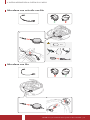 12
12
-
 13
13
-
 14
14
-
 15
15
-
 16
16
-
 17
17
-
 18
18
-
 19
19
-
 20
20
-
 21
21
-
 22
22
-
 23
23
-
 24
24
-
 25
25
-
 26
26
-
 27
27
-
 28
28
-
 29
29
-
 30
30
-
 31
31
-
 32
32
-
 33
33
-
 34
34
-
 35
35
-
 36
36
-
 37
37
-
 38
38
-
 39
39
-
 40
40
-
 41
41
-
 42
42
-
 43
43
-
 44
44
-
 45
45
-
 46
46
-
 47
47
-
 48
48
-
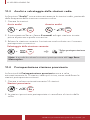 49
49
-
 50
50
-
 51
51
-
 52
52
-
 53
53
-
 54
54
-
 55
55
-
 56
56
-
 57
57
-
 58
58
-
 59
59
-
 60
60
-
 61
61
-
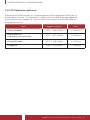 62
62
-
 63
63
-
 64
64
-
 65
65